欢迎使用Small PDF转换成WORD转换器,这里为您提供SmallPDF转换器最新资讯以及SmallPDF转换器 相关基础教程、使用技巧、软件相关知识、软件激活、升级及常见问题等帮助。
发布时间:2023-03-14 08:47:35
如何将Word转化为PDF格式?相信不少用户都用过Word来编辑操作,在编辑好相关的内容之后,就需要将Word转换成PDF进行传输。原因是PDF格式具备独有的兼容性和文档性,能够帮助大家在转换过程中避免出现乱码的问题,然而很多用户却不知道怎么去操作。那么,如何将Word转化为PDF格式呢?请不要担心,下面就来教您三种PDF转换方法,一起来看下吧。

一、效果较好的方法
除了便于传输以外,在工作中常常会遇到各种文件格式的要求,也需要将Word转化为PDF格式。而在当前不管是问答还是自媒体平台,关于PDF格式转换的需求,都建议选择专业的PDF转换器试试,这也就是第一种效果较好的方法。以“SmallPDFer”软件为例:直接在电脑上将SmallPDFer软件打开,并在左侧选择“Word转PDF”的功能。然后,将需要转换的Word文档添加到软件中,并设置一下转换的保存目录。确认没有其它需求的前提下,点击“开始转换”即可。
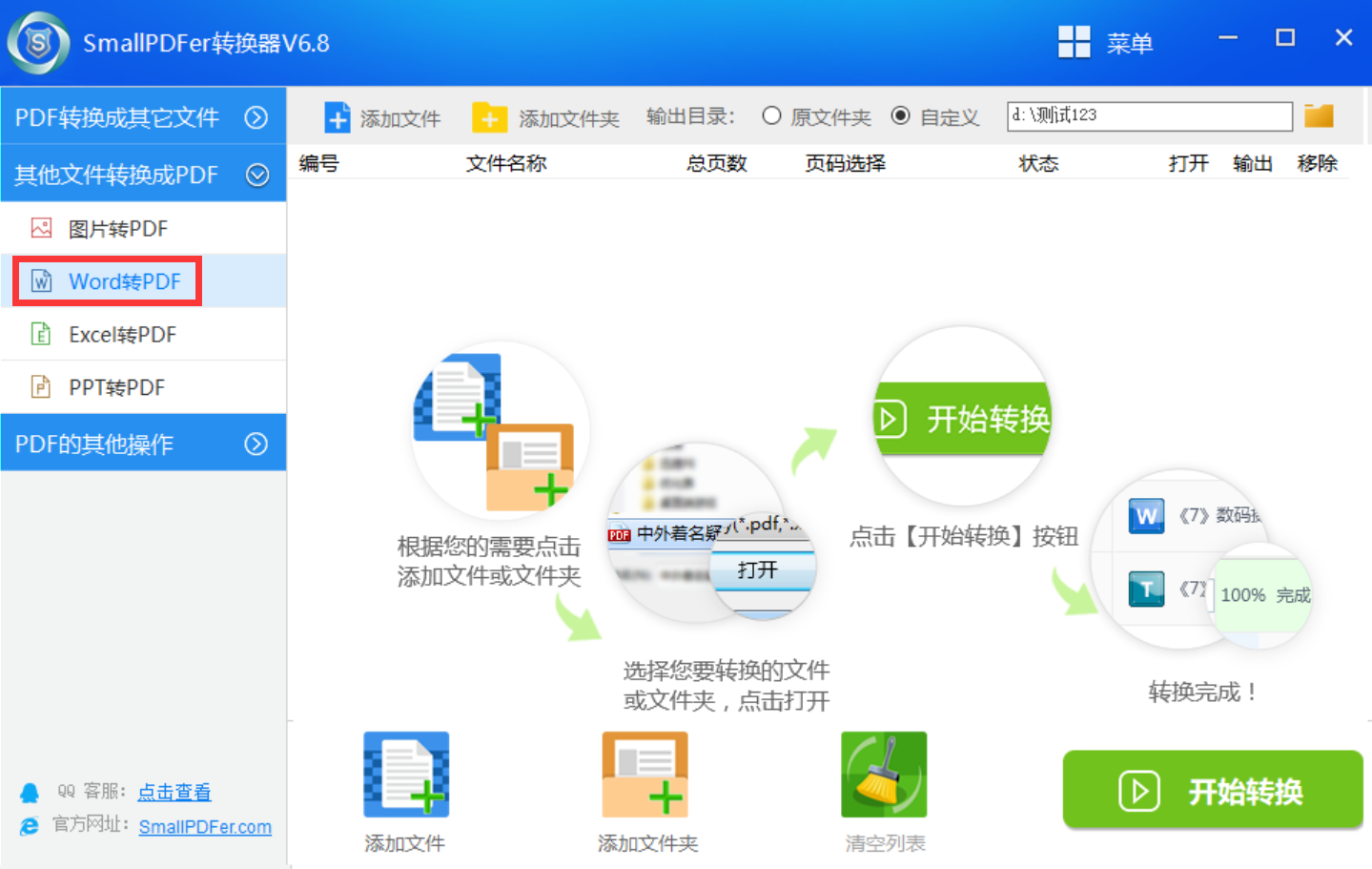
二、免费操作的方法
如果您在选择专业的PDF转换器之前,想要先试试看一些免费的操作,将Word转换成PDF格式。建议您可以试试办公软件自带的另存为功能,操作是非常简单的。首先,大家可以直接打开电脑上的办公软件,并在首界面右侧选择对应的转换功能选项。然后,将需要转换的Word文档添加到软件中,并设置一下转换的相关菜单,并点击“开始转换”按钮即可。
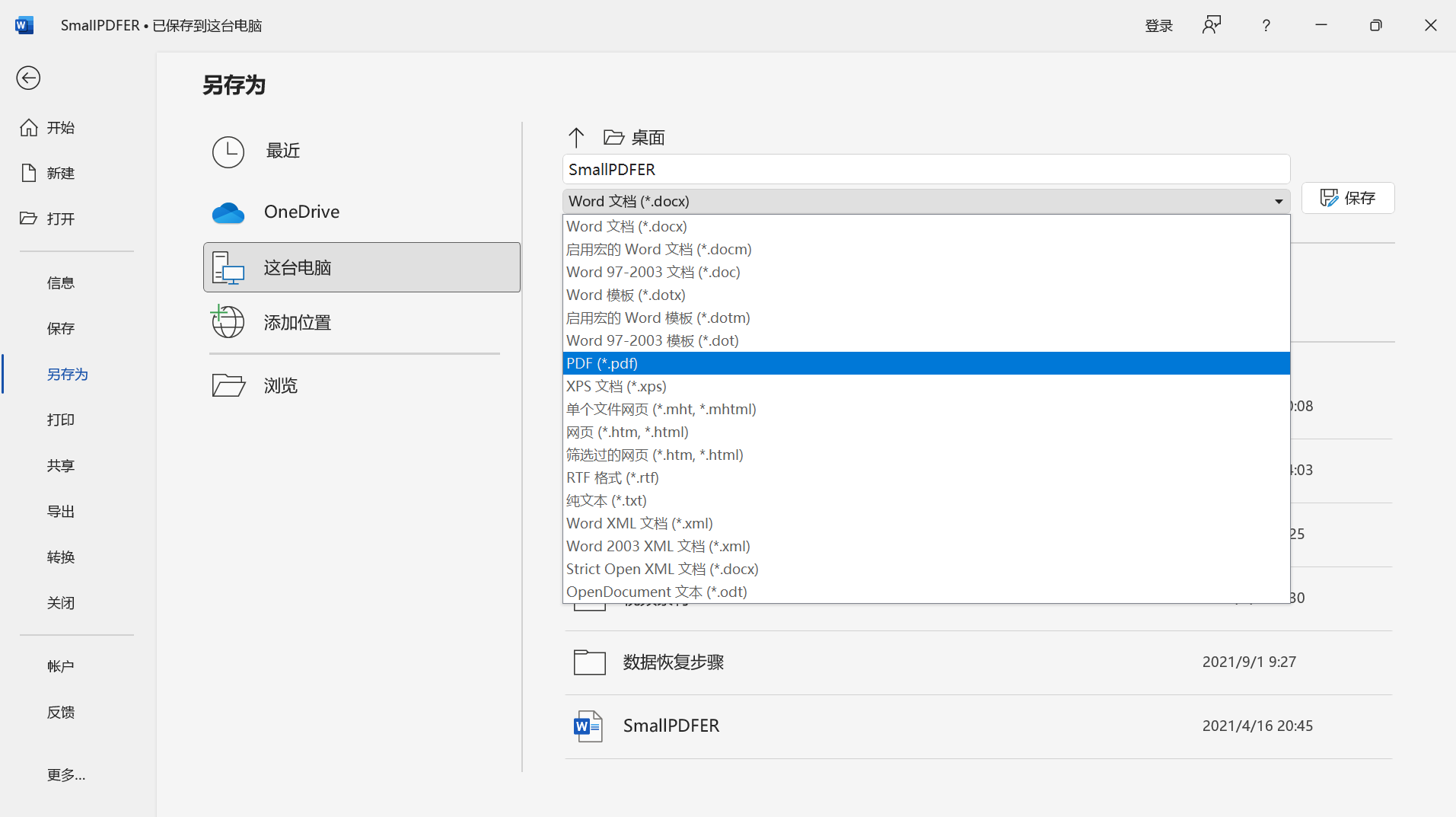
三、其它便捷的方法
除了上面分享的两个方法以外,还可以选择一些其它便捷的方法,来将Word转化为PDF格式,例如:当前百度网盘有自带的功能,并且少于五页的Word文档,是可以免费转换的。首先,直接在电脑端运行百度网盘工具,并点击左侧“工具”菜单中的“Word转PDF”功能。然后,根据提示向导进行相关的操作,等待片刻之后即可查看具体的转换效果了。
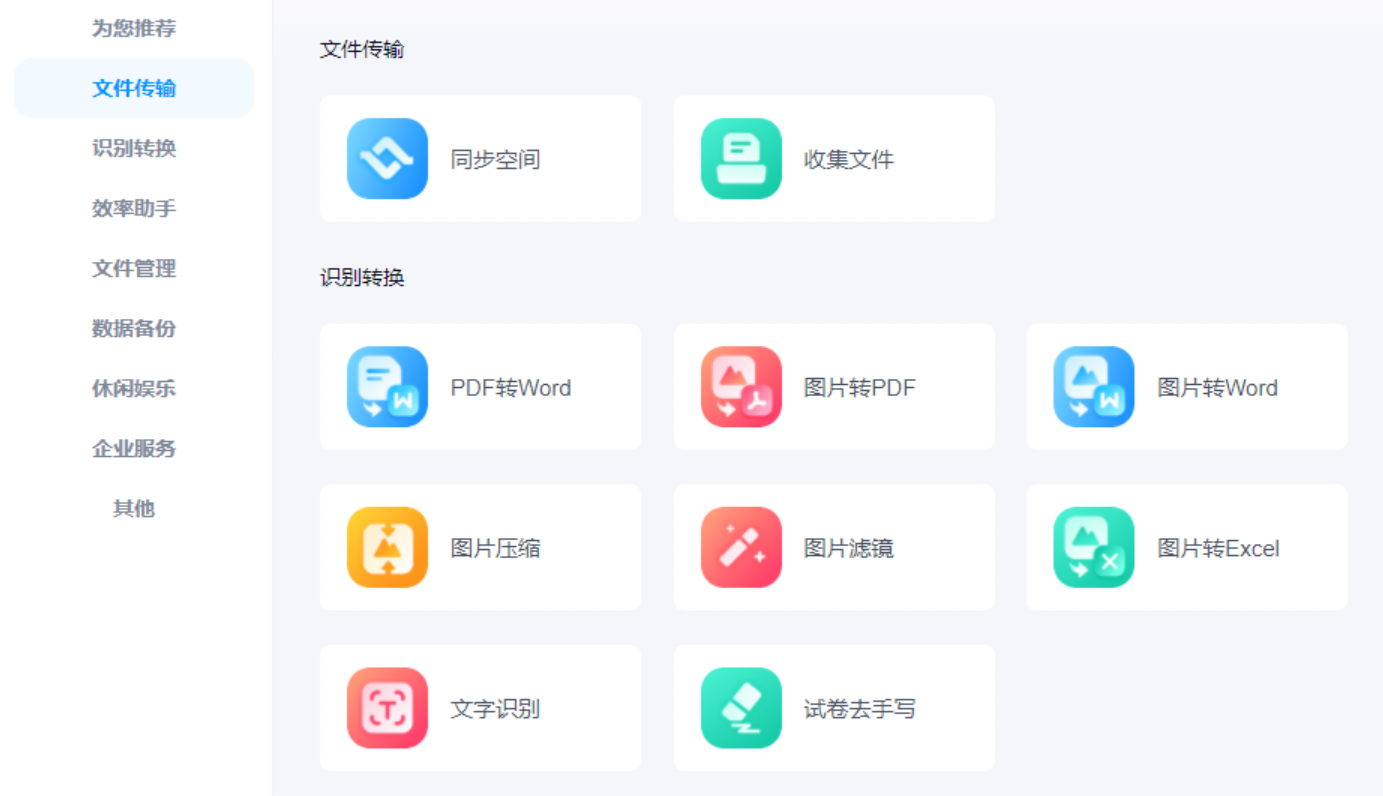
总结:以上就是将Word转化为PDF格式的三种方法了,如果说您还在被类似的问题困扰,建议您一定要选择其中一个方法手动试试看。总体来讲,经过不少用户的反馈,这三种方法的专业程度以及转换效果都是比较好的。最后,如果您还有其它较好的Word转化为PDF方法,也可以在评论区一起分享交流下。温馨提示:如果您在使用SmallPDFer这款软件的时候,请及时与我们联系,祝您Word转化为PDF格式操作成功。